Appearance
Scheduler
Scheduler即定时任务调度系统,也叫计划任务,可以通过该组件实现预设某个时间执行自定义的任务(以下简称job)。
特性
- 可以设置
job的来源信息 job有优先级,单位时间(分)内任务按优先级执行job的触发时间- 轮询,每个一个时间段执行一次
- 定时,设定在某个时间点执行
- 可以设置同一时刻最大执行
job数设置 misfire机制。如果job错过了理论上应该执行的时间,并且错过的时间超过了设定的值,可以设置放弃执行还是继续执行。- 集群环境下,若
job在一个节点上已经处于执行状态,防止该job在其他节点上执行 Scheduler组件的调用方式- 通过http请求调度
- 通过在命令行中执行命令调度
job状态变迁日志的记录
开发指南
注册Scheduler组件
在biz中注册SchedulerServiceProvider,示例代码如下:
$biz->register(new \Codeages\Biz\Framework\Provider\SchedulerServiceProvider());
// 设置`Scheduler`的参数:
$biz['scheduler.options'] = array(
'max_num' => 10, // 同一时刻能执行的最大任务数,默认:10
);实现自定义Job
继承Codeages\Biz\Framework\Scheduler\AbstractJob类,并实现execute方法,示例代码如下:
use Codeages\Biz\Framework\Scheduler\AbstractJob;
class DeleteSessionJob extends AbstractJob
{
public function execute()
{
try {
$this->beginTransication();
...
$this->commit();
} catch (\Exception $e) {
...
$this->rollback();
}
}
}`execute`方法说明
1、由于Scheduler组件在调度任务过程中不会开启事务,如果自定义Job中需要事务支持,需要自行处理 2、对于execute函数中抛出的异常,需要捕获,不可往外抛出 3、$this->args 可以获取到job预设的参数
注册Job
构建job对象并指定执行时间,通过Scheduler:SchedulerService的register方法注册,示例代码如下:
$job = array(
'name' => 'test', // 任务名称
'class' => 'Biz\\User\\Job\\DeleteSessionJob', // 执行的类
'expression' => '0 * * * *', // 时间表达式
'source' => 'default', // 任务来源,默认:default
'args' => array('deadline'=>1494552000), // 任务参数
'priority' => 100, // 优先级,1分钟为一个刻度
'misfire_threshold' => 3000, // misfire超时时间
'misfire_policy' => 'missed', // misfire超时后的策略
);
$biz->service('Scheduler:SchedulerService')->register($job);job的字段说明
name
类型: string 必须: 是
任务名称。
class
类型: string 必须: 是
调度的job类。
expression
类型: string or int 必须: 是
指定任务按照某个时间点、或者周期执行,是一个表达式,表达式说明如下,示例代码点击
* * * * * *
- - - - - -
| | | | | |
| | | | | + year [可选]
| | | | +----- day of week (0 - 7) (Sunday=0 or 7) [必填]
| | | +---------- month (1 - 12) [必填]
| | +--------------- day of month (1 - 31) [必填]
| +-------------------- hour (0 - 23) [必填]
+------------------------- min (0 - 59) [必填]
source
类型: string 必须: 否 默认值:default
任务来源,可以通过该字段说明任务来自于哪个组件。
args
类型: array 必须: 否
该字段用于预设任务的参数,在任务实例中通过 $this->args 获取。
priority
类型: int 必须: 否 默认值:100
优先级。在同一分钟内,任务的执行顺序按优先级执行。
misfire_threshold
类型: int 必须: 否 默认值:3000
misfire的超时阀值。misfire说明:任务执行时间错过了理论上应该执行的时间。
misfire_policy
类型: string 必须: 否 默认值:missed
job执行时间错过了应该执行的时间,并超过了misfire_threshold设置的阀值后,job执行的策略。可以设置:missed或者executing。
任务调度
任务调度的示例代码:
$biz->service('Scheduler:SchedulerService')->execute();EduSoho的任务调度方式
1、在crontab中加入命令行app/console util:scheduler,每分钟执行一次,配置如下:
*/1 * * * * /path/app/console util:scheduler >> /usr/local/var/log/console.log 2>&1
2、Request请求:/anon/crontab
job运行状态变迁
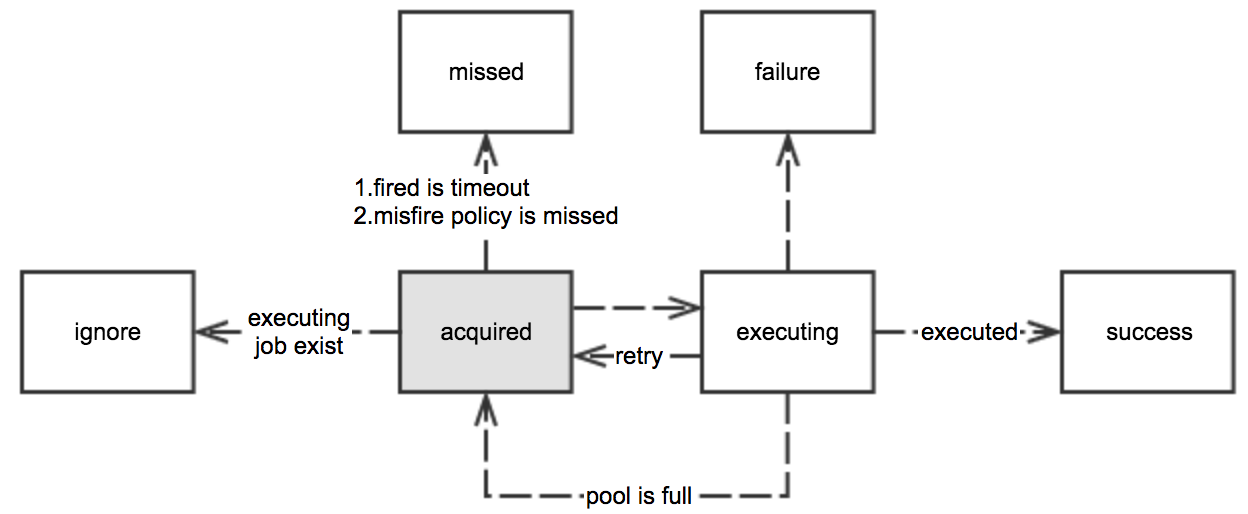
状态说明
acquired:job被触发后、retry后的状态ignore: 如果当前已经存在了正在运行的任务,就忽略missed: 触发时间已经超过了理论执行时间,并且超过了misfireThreshold的值,job会变成missed状态executing:job正在执行的状态success:job执行成功的状态failure:job执行失败的状态
配置方法
Linux & Mac OS
直接可以在 EduSoho 后台配置,点击重新初始化链接。
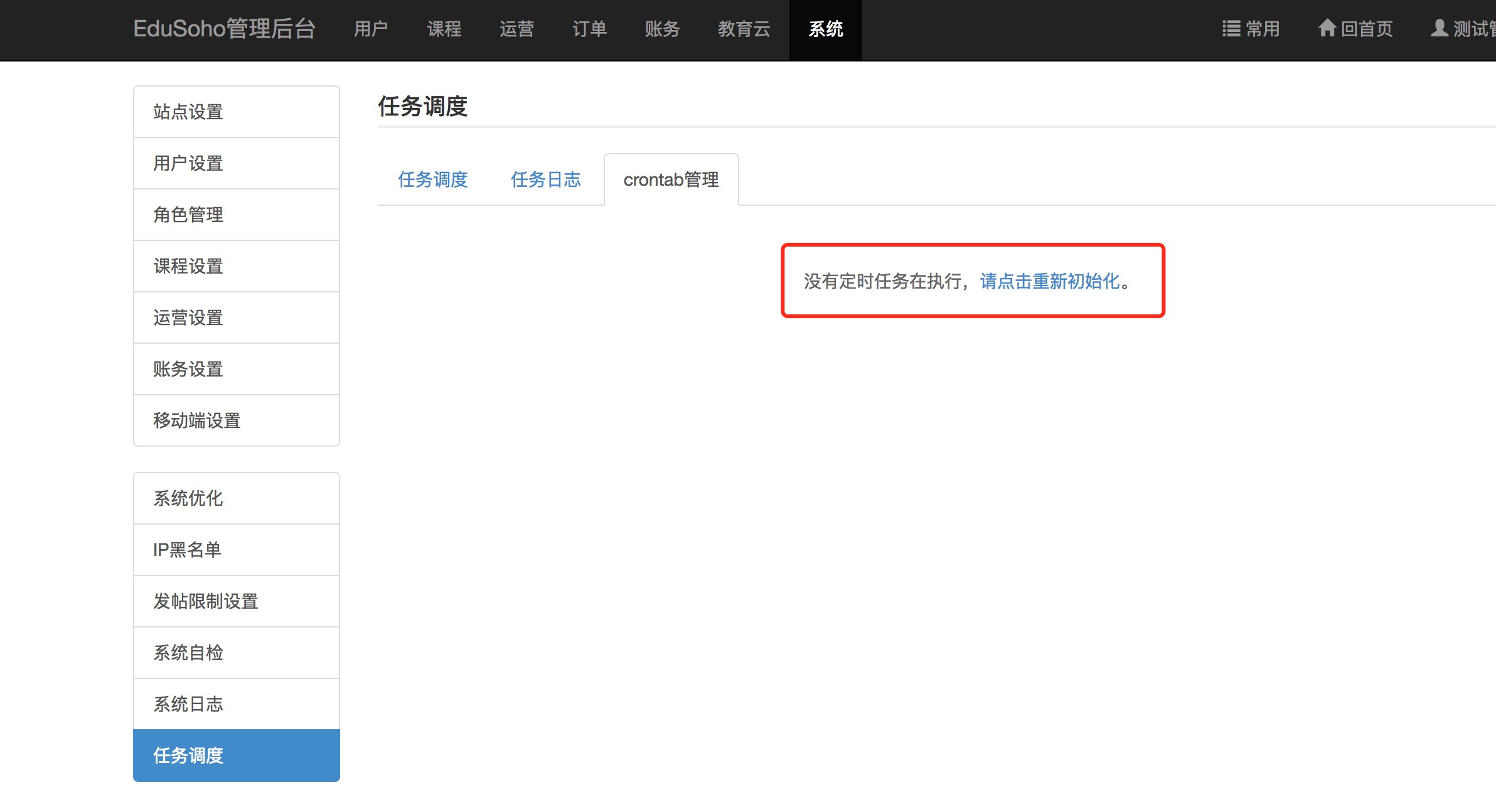
如果出现以下页面,表示配置成功。
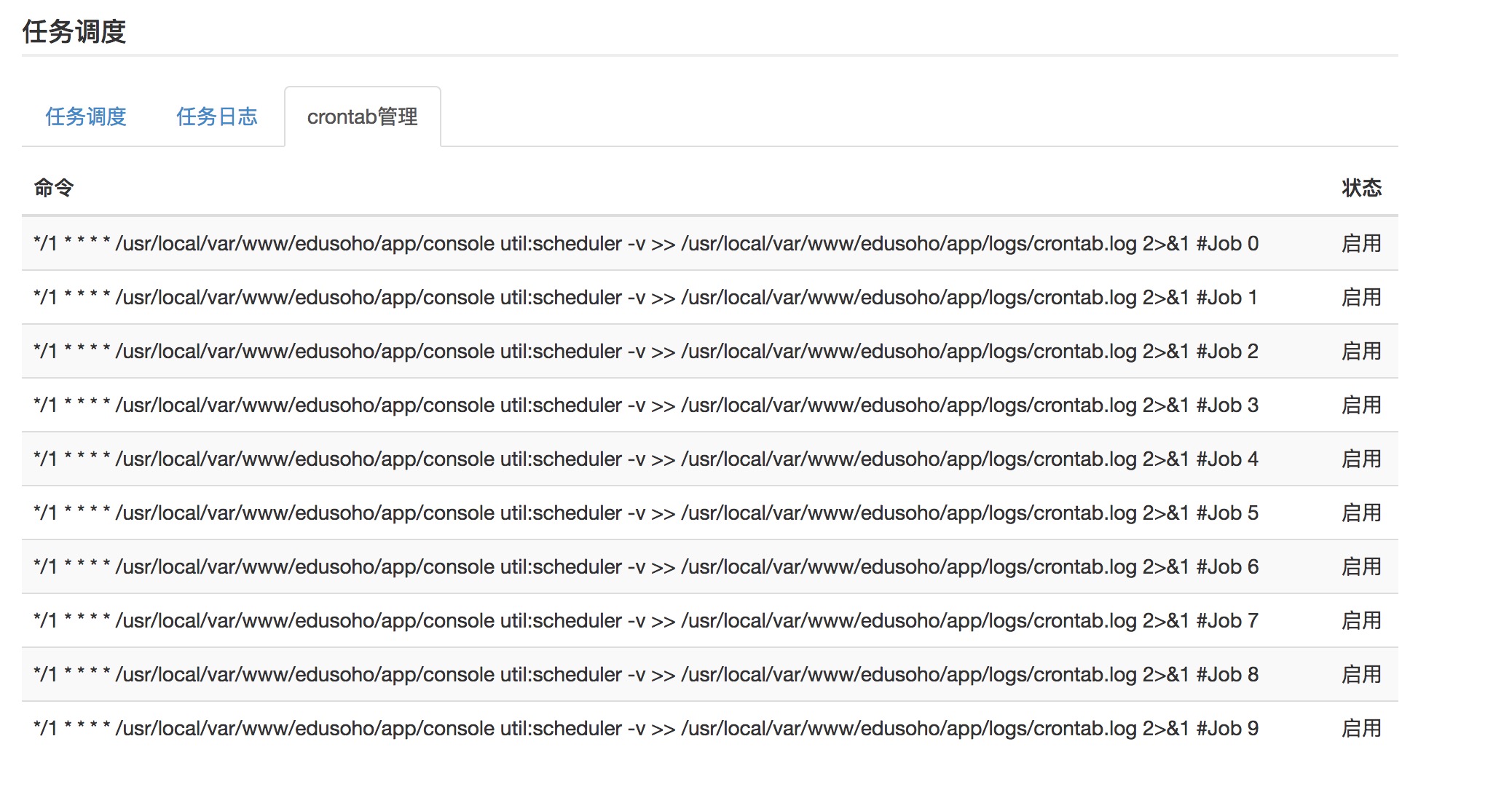
Windows
Windows 操作系统,不支持后台配置,需要手动在服务器配置。
打开 控制面板 -> 管理工具 -> 任务计划程序
在右侧点击 ** 创建任务 **
按照下图配置创建一个 Windows 的计划任务
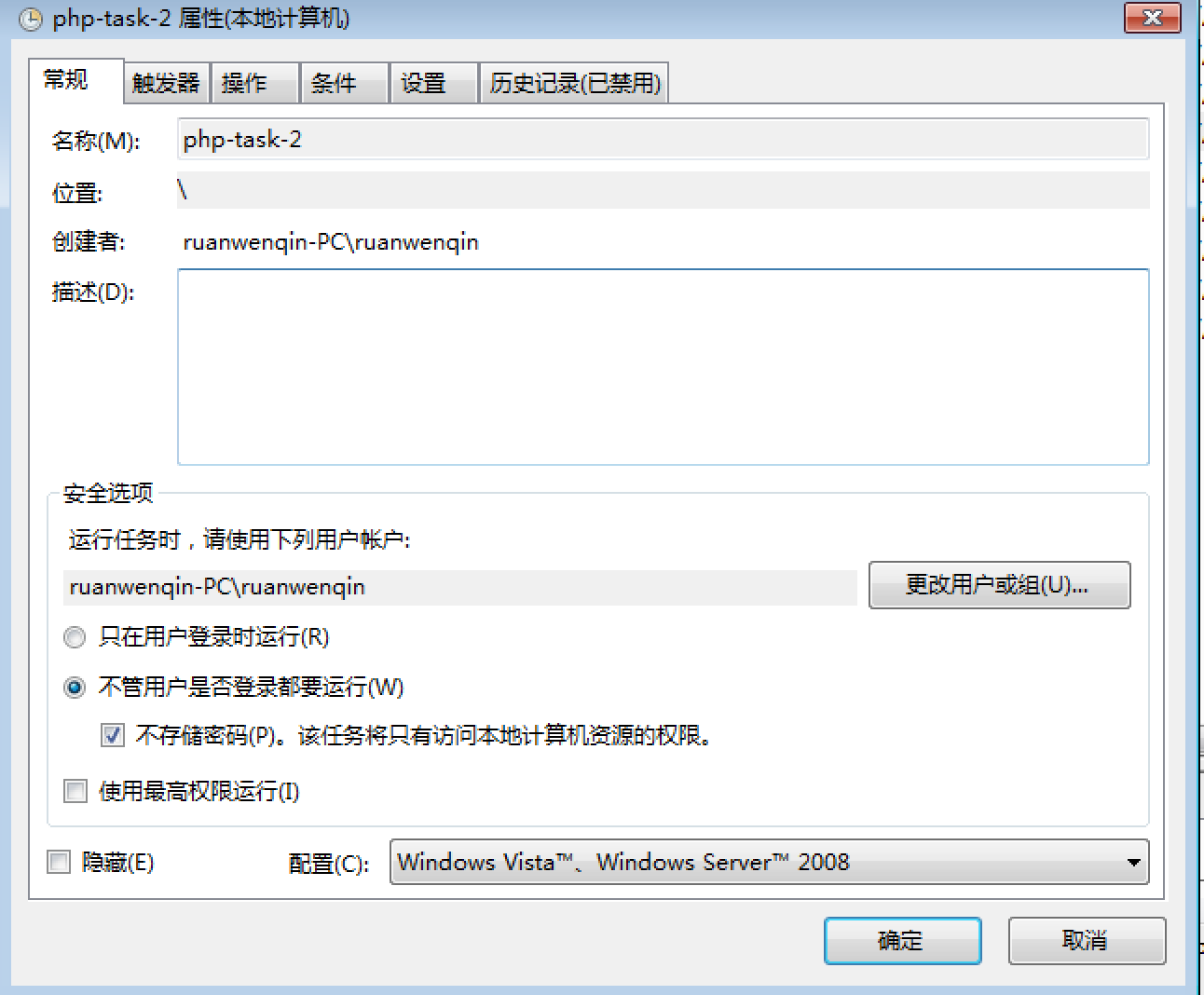
按照下图的配置添加一个触发器
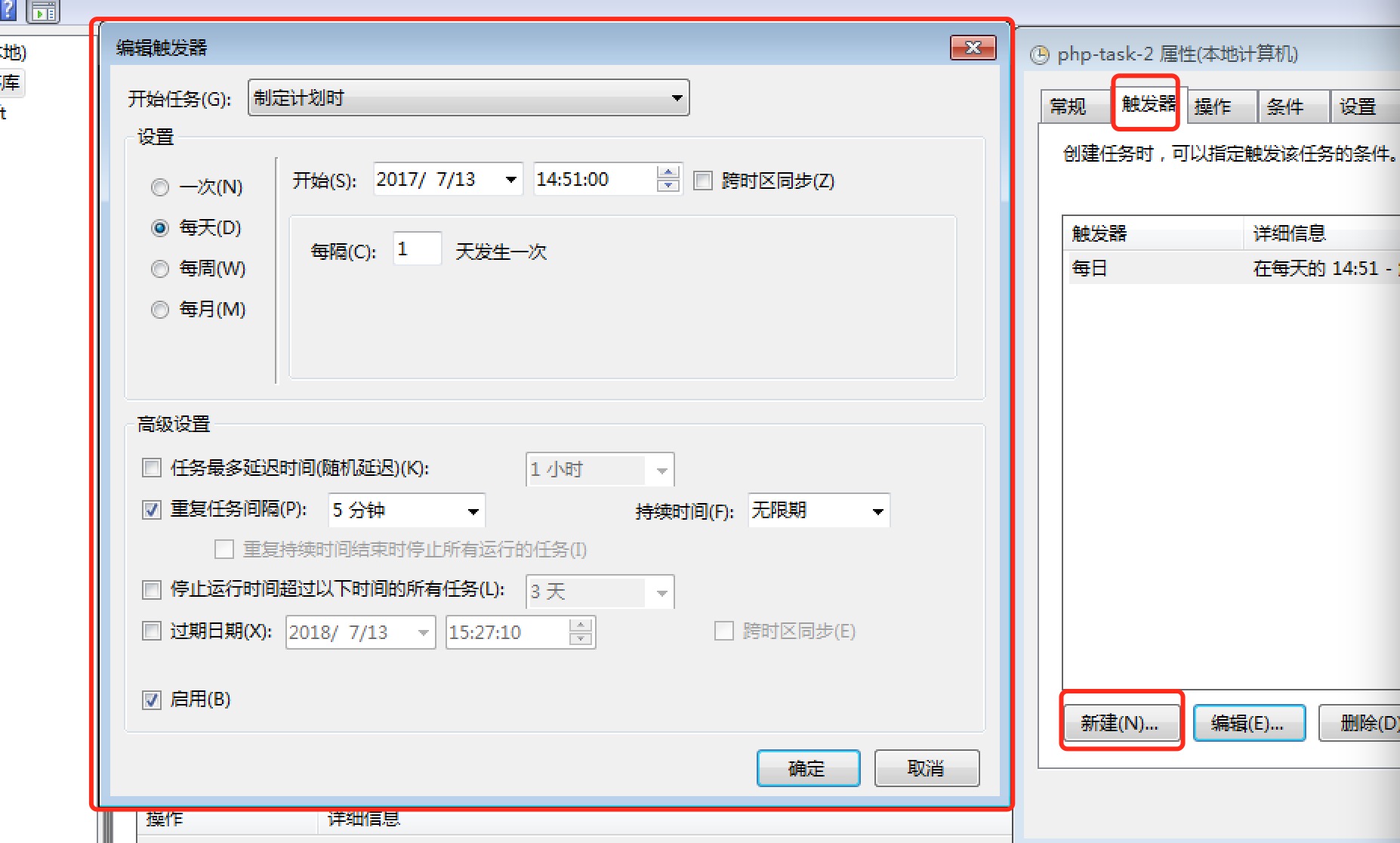
按照下图的配置添加任务触发之后的操作,建议添加 10 个一样的操作,
程序或脚本: PHP执行路径
添加参数(可选)(A): path-to-edusoho\app\console util:scheduler -v >> path-to-edusoho\app\logs\crontab.log 2>&
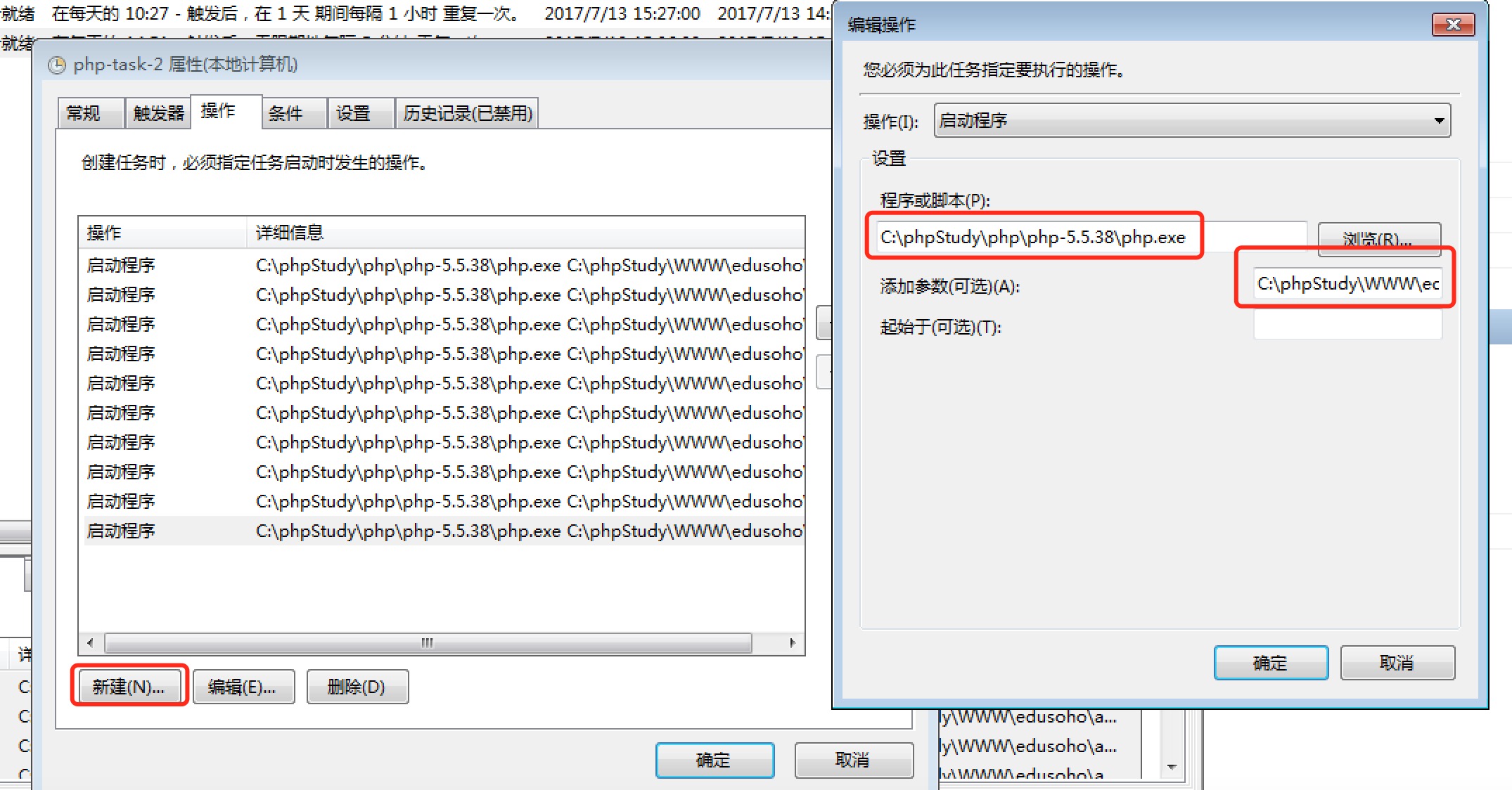
按照下图配置条件
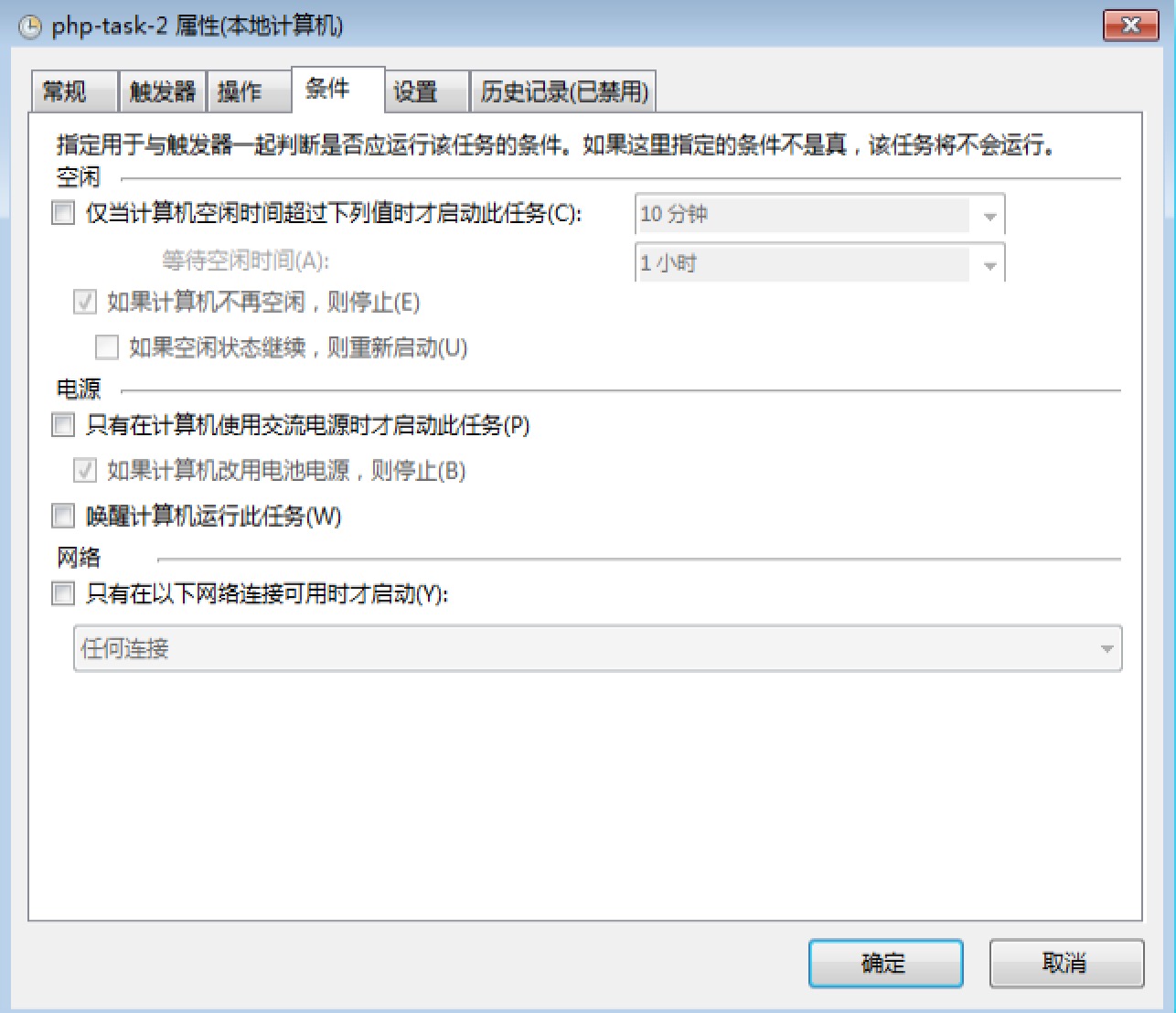
按照下图配置其他设置
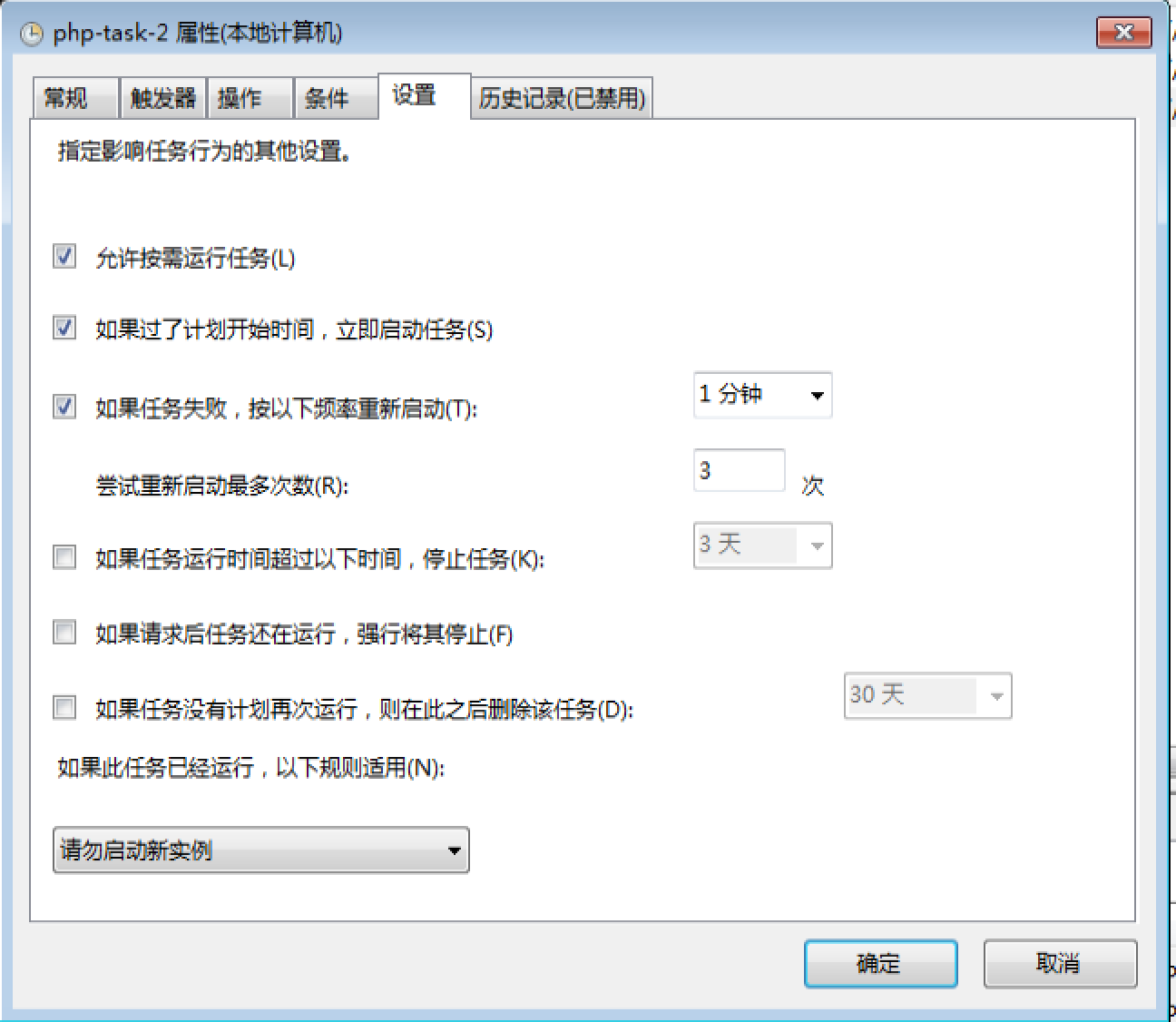
配置完成之后,点击 ** 确定 ** 保存
保存之后,右键点击运行,进行测试

运行之后,可以到 EduSoho 后台查看是否配置生效,如果 任务日志 中可以看到状态为 success 的记录,说明配置生效
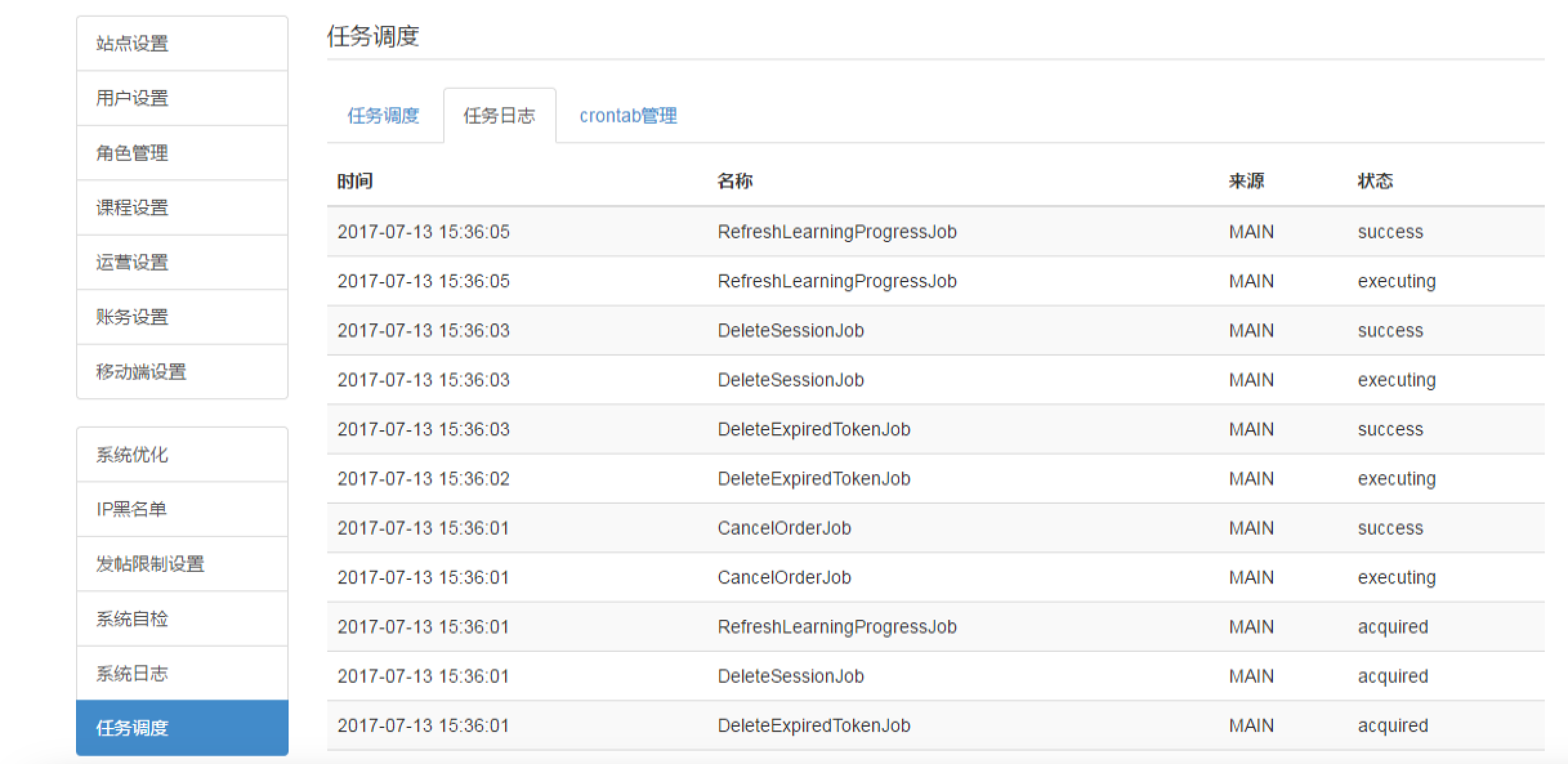
任务计划时间间隔问题
因为 Windows 任务计划的重复任务时间间隔,最小刻度为 5 分钟, EduSoho 推荐的最小间隔为 1 分钟,为了达到要求,你可以按照如上的方式,再重新创建四个任务, 保证每一个任务的执行时间间隔为 1 分钟即可